
Comment convertir MOV en MP3 gratuitement [8 façons hors ligne et en ligne]

MOV est un fichier conteneur vidéo MPEG 4 utilisé principalement avec le programme QuickTime d'Apple. D’autre part, MP3 est un format de codage généralement associé aux fichiers audio numériques. En raison de leurs caractéristiques et fonctions variées, vous voudrez peut-être convertir MOV en MP3. Consultez cet article pour découvrir diverses méthodes et façons de convertir MOV en MP3 sans perdre la qualité du fichier.
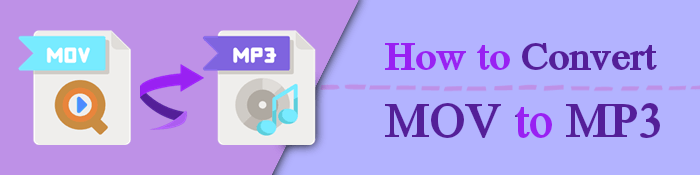
Il s’agit d’un format de fichier conteneur multimédia populaire contenant des images, du texte, de l’audio, de la vidéo, des sous-titres et d’autres types de médias dans un seul fichier. Son algorithme de compression a été conçu par Apple. Cependant, il est compatible avec les systèmes Windows et Mac. Vous pouvez lire des fichiers MOV à l'aide de Windows Media Player et des programmes iTunes et QuickTime de VLC et Apple.
Vous ne savez pas comment éditer des fichiers MOV ? Lisez ce guide >
10 meilleures options d’éditeur MOV - Modifiez facilement les fichiers MOV [Guide mis à jour]MPEG-1 Audio Layer 3 (MP3) est le format audio le plus populaire au monde pour les fichiers musicaux, car la plupart des appareils numériques avec lecture audio peuvent lire et lire des fichiers MP3. Ce format est utilisé pour compresser des séquences sonores en petits fichiers tout en conservant la qualité sonore d’origine lors de la lecture.
Vous trouverez ci-dessous les raisons populaires de convertir MOV en MP3.
À lire aussi :
Comment convertir une vidéo 4K en 1080P sans perte de qualité
Meilleurs compresseurs vidéo de 2023 : un examen complet
Vous trouverez ci-dessous des méthodes hors ligne éprouvées pour convertir MOV en MP3 sans compromettre la qualité du fichier. Jetez un coup d’œil :
La conversion de fichiers MOV en MP3 est un processus relativement simple, en fonction de l’outil et de la méthode que vous utilisez. Cependant, si vous voulez une solution tout-en-un pour convertir MOV en MP3 sans tracas et gratuitement, Video Converter Ultimate est le meilleur outil.
Video Converter Ultimate est un outil de conversion vidéo professionnel dédié à la conversion de fichiers vidéo et audio dans plusieurs formats. Il peut traiter plusieurs fichiers volumineux, ce qui en fait le meilleur convertisseur de fichiers MOV en MP3 si vous traitez de gros volumes de données.
Video Converter Ultimate utilise le plus haut niveau de cryptage, garantissant la sécurité et la confidentialité de vos données. Il est rapide, efficace et peut gérer la conversion des tâches les plus difficiles.
01Téléchargez, installez et exécutez Video Converter Ultimate sur votre PC.
02Ajoutez le fichier vidéo MOV que vous souhaitez convertir en MP3.

03Spécifiez les paramètres du fichier MP3 de sortie en cliquant sur les options à côté de Convertir tout en. Cliquez ensuite sur Convertir tout pour lancer le processus de conversion.

VLC est un lecteur multimédia fiable prenant en charge la lecture de plusieurs fichiers multimédias. Il peut convertir des vidéos en plusieurs formats tels que WebM, TS, ASF, MP4, MP3, etc.
Suivez ces étapes pour convertir . MOV vers des fichiers .MP3 sur votre Mac.
Étape 1 : Si vous n'avez pas installé VLC sur votre ordinateur, téléchargez-le, installez-le et exécutez-le pour convertir vos fichiers.
Étape 2 : Cliquez sur Fichier, puis sur Convertir/Diffuser dans le menu supérieur. Cliquez sur l’option Ouvrir le média pour ajouter une vidéo MOV à convertir.
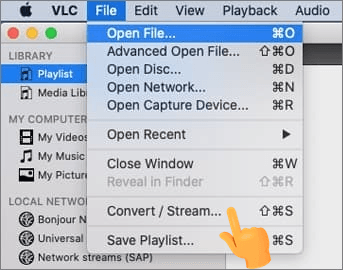
Étape 3 : Dans la zone Choisir un profil , cliquez sur l’icône déroulante pour voir d’autres formats disponibles. Cliquez sur Audio - MP3 comme format de fichier de sortie. Cliquez surS enregistrer en tant que fichier pour définir le dossier de destination et renommer le fichier à convertir. Une fois défini, cliquez sur le bouton Enregistrer dans la fenêtre supérieure et appuyez sur Go ! pour lancer la conversion.
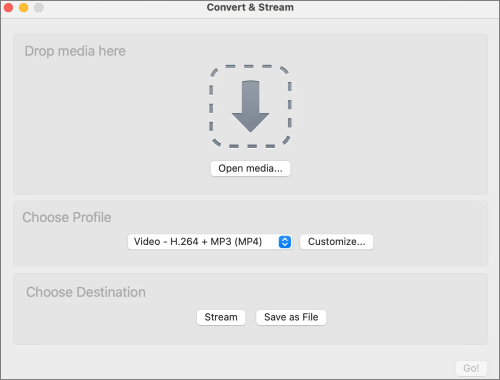
FFmpeg est une plate-forme logicielle gratuite et open-source qui peut vous aider à gérer et à convertir des vidéos dans plusieurs formats. Il utilise des algorithmes d’encodage de pointe pour convertir et traiter simultanément plusieurs fichiers vidéo et audio. Avec FFmpeg, la conversion de MOV en MP3 sur Mac ou Windows est un processus facile et rapide sans compromettre la qualité du fichier.
FFMpeg est un puissant outil en ligne de commande . En tant que tel, il peut être intimidant pour les nouveaux utilisateurs, car il existe plusieurs options et paramètres à garder à l’esprit.
Voici comment convertir un MOV en MP3 avec FFmpeg.
Étape 1 : Installez la dernière version de FFmpeg sur votre ordinateur. Ouvrez une fenêtre de terminal ou une invite de commande.
Étape 2 : Entrez la ligne de commande ci-dessous et remplacez [filename.mov] et [filename.mp3] par les chemins réels de vos fichiers :
ffmpeg -i [nom de fichier.mov] [nom de fichier :.mp3]
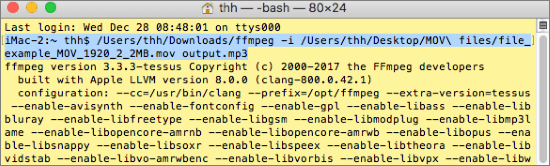
Pour spécifier le débit audio :
ffmpeg -i [nom de fichier.mov] - b :a 192K -vn [nom de fichier.mp3]
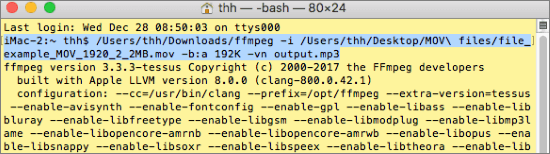
Pour convertir MOV en MP3 en masse :
pour i en *.mov ; do ffmpeg -i « $i » « ${i%.*}.mp3 »
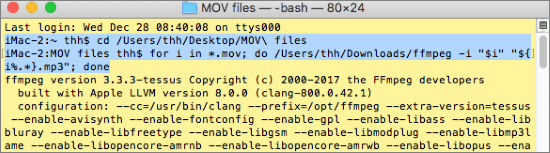
iTunes est un logiciel Apple qui fonctionne comme une bibliothèque multimédia et un lecteur. Bien qu'il ne dispose pas d'un convertisseur MOV en MP3 dédié, vous pouvez toujours tirer parti des fonctionnalités d'iTunes pour convertir MOV en MP3 sans effort.
Voici comment convertir MOV en MP3 sur votre Mac.
Étape 1 : Lancez iTunes sur votre Mac. Allez dans Préférences dans la section du menu iTunes. Cliquez sur le tableau Général de la fenêtre Préférences , puis cliquez sur Paramètres d’importation.
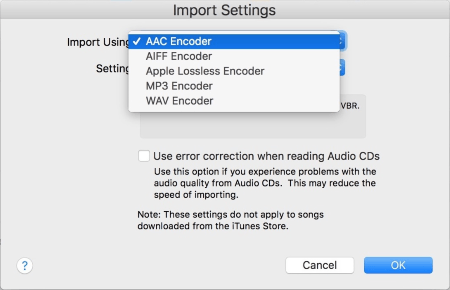
Étape 2 : Dans le menu déroulant Importer à l’aide de , sélectionnez Encodeur MP3. Fermez la fenêtre Préférences .
Étape 3 : Rendez-vous dans votre bibliothèque iTunes et trouvez le fichier MOV à convertir. Faites un clic droit dessus et cliquez sur Créer une version MP3.
Par la suite, iTunes créera une version MP3 de l’audio. Cette version MP3 apparaîtra à côté du fichier MOV d’origine dans votre iTunes.
Voici quelques convertisseurs vidéo en ligne pour la conversion mov-to-mp3. Choisissez celui que vous préférez.
Cloud Convert est un convertisseur vidéo en ligne alternatif pour les fichiers MOV en MP3. Il est facile à utiliser et permet le traitement de plusieurs fichiers.
Voici comment utiliser Cloud Convert pour convertir MOV en MP3.
Étape 1 : Rendez-vous sur le site Web de l'outil. Cliquez sur le menu des types de conversion, puis sélectionnez le format MOV comme format source.
Étape 2 : Parcourez la liste audio pour sélectionner le format de sortie préféré. Dans la fenêtre suivante, cliquez sur Sélectionner un fichier pour ajouter vos fichiers MOV à partir de votre ordinateur ou de votre stockage cloud.

Étape 3. Cliquez sur le bouton Démarrer la conversion pour convertir les fichiers.
Comme la plupart des outils de conversion en ligne, OnlineConverter vous permet de convertir des fichiers vers et depuis plusieurs formats. Il est gratuit et disponible en ligne, ce qui signifie que vous n'avez pas besoin de télécharger de logiciel externe.
Voici comment utiliser OnlineConvert pour convertir MOV en MP3.
Étape 1 : Allez sur le site Web du logiciel et cliquez sur Convertisseur audio. Sous Convertisseur vidéo, sélectionnez Convertir en MP3. Cliquez sur l’icône Parcourir pour ajouter votre fichier MOV à partir de l’appareil ou de la plate-forme de stockage en nuage.

Étape 2. Ajustez les paramètres de sortie vidéo selon vos préférences à partir des options de paramètres. Cliquez sur le bouton Convertir le fichier pour lancer le processus de conversion.
Étape 1. Rendez-vous sur le site Web du programme. Cliquez sur Parcourir pour télécharger le fichier MOV que vous souhaitez convertir en MP3.

Étape 2. Cliquez sur le menu déroulant en regard de Format d’entrée pour sélectionner MOV, puis sélectionnez le format de sortie dans le menu déroulant de droite. Vous pouvez également cocher la case ci-dessous pour confirmer l’option d’envoi d’un lien du fichier converti à votre adresse e-mail.
MConverter est une application web progressive avec une taille de téléchargement de fichier maximale de 100 Mo. Il peut réduire les fichiers jusqu’à 90%, ce qui en fait un outil fiable pour convertir des films en fichiers MP3.
Vous trouverez ci-dessous comment convertir MOV en MP3 à l’aide de MConverter.
Étape 1 : Faites glisser et recadrez ou cliquez sur Parcourir pour ajouter des fichiers MOV à convertir à partir de votre stockage local.
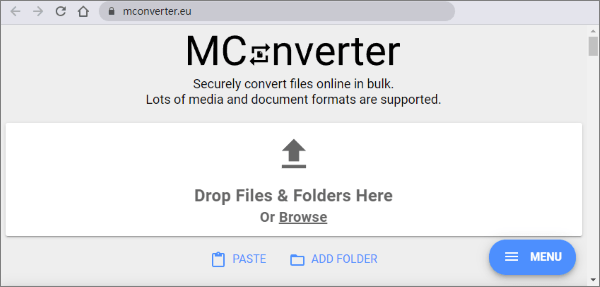
Étape 2 : Dans la liste des formats cibles, choisissez MP3. Lancez la conversion.
Étape 3 : Une fois la conversion MOV-MP3 terminée, téléchargez vos fichiers MP3. Heureusement, il existe une option pour télécharger automatiquement les fichiers convertis.
Si vous convertissez sur l'application de bureau, vous pouvez télécharger les fichiers MP3 vers une autre destination en cliquant sur ENREGISTRER VERS.
Plus d’articles :
Comment convertir MP4 en MKV sans effort ? [Applications et outils en ligne]
Comment convertir un fichier AVI en MP4 ? Résolu de 5 façons efficaces
Avez-vous des difficultés à convertir des fichiers MOV en MP3 ? Il existe plusieurs façons de convertir des fichiers MOV en MP3, y compris des convertisseurs gratuits en ligne ou des logiciels de montage vidéo. En fonction de la taille et de la qualité des fichiers, la conversion peut nécessiter un logiciel externe fiable.
Video Converter Ultimate est un logiciel de conversion professionnel avec des fonctionnalités et des fonctionnalités illimitées pour rationaliser tout processus de conversion de fichiers. Il peut gérer le traitement par lots et peut convertir gratuitement des fichiers volumineux. Téléchargez Video Converter Ultimate, le convertisseur de fichiers MOV en MP3 numéro un dans le monde.
Articles connexes :
Révolutionner les médias : les meilleurs outils pour la conversion M4A en MP4
Top 14 des meilleurs éditeurs vidéo AVI | Visualisez facilement vos fichiers AVI
[Logiciel Vlog] 11 meilleurs logiciels d’édition de vlog pour les amateurs de vlog
Sélectionnez le meilleur logiciel de montage GoPro - 10 excellentes options
10 options étonnantes d’enregistreur d’écran MP4 : enregistrez facilement des vidéos MP4
Windows Conversion en toute simplicité : Comment convertir MP4 en MP3 sur Windows